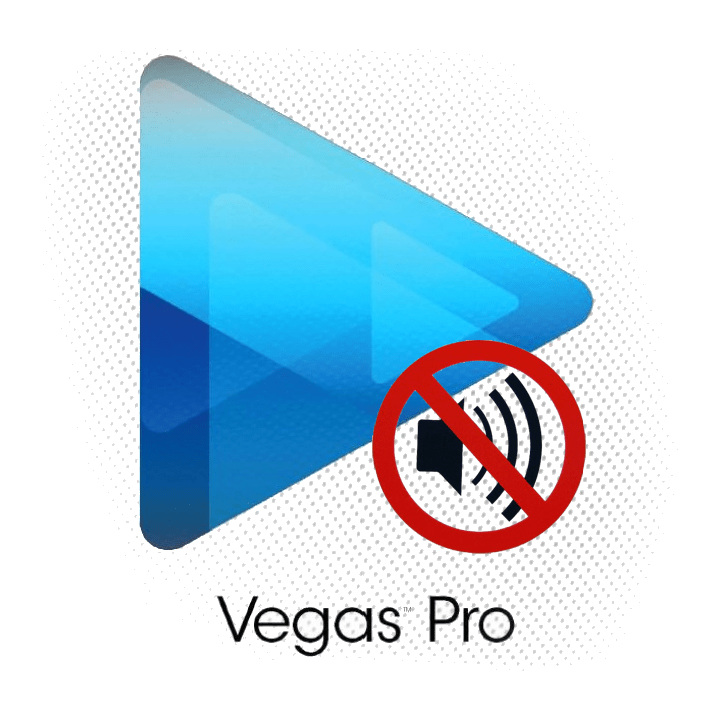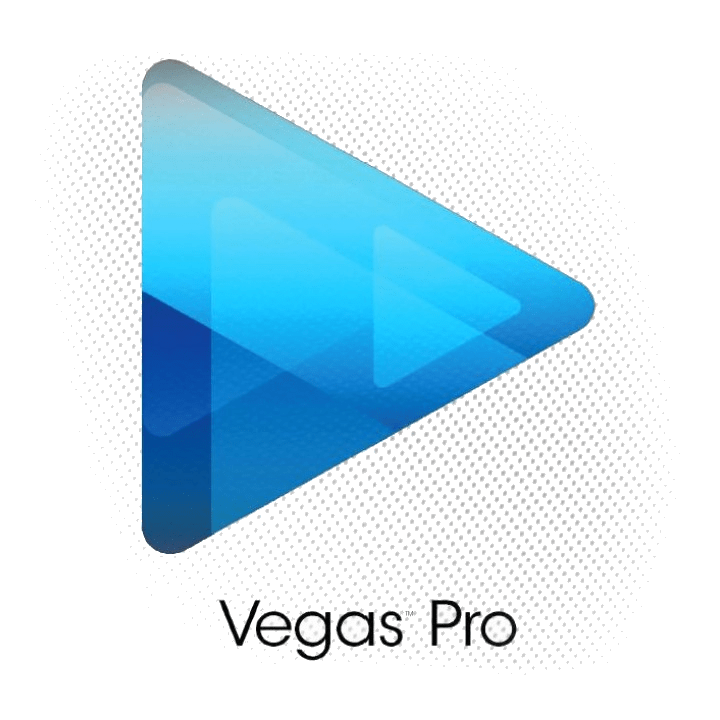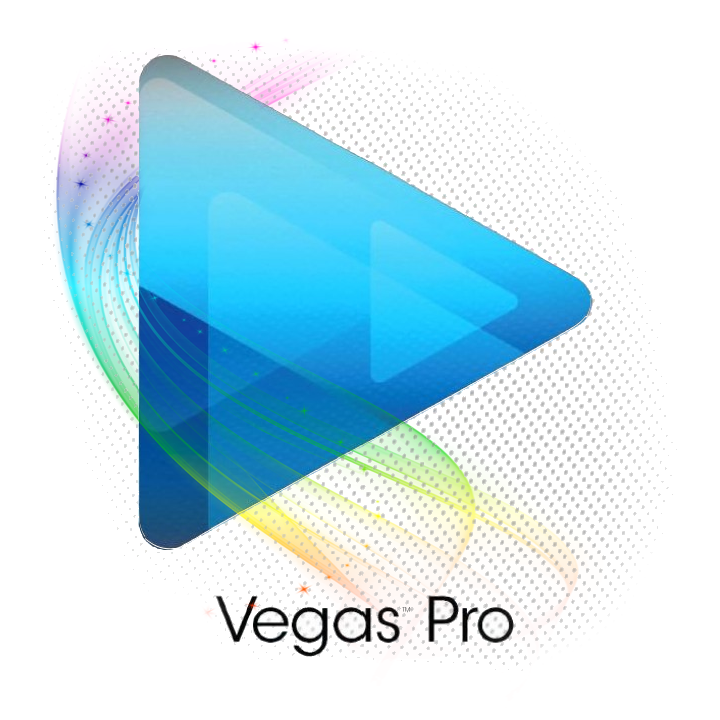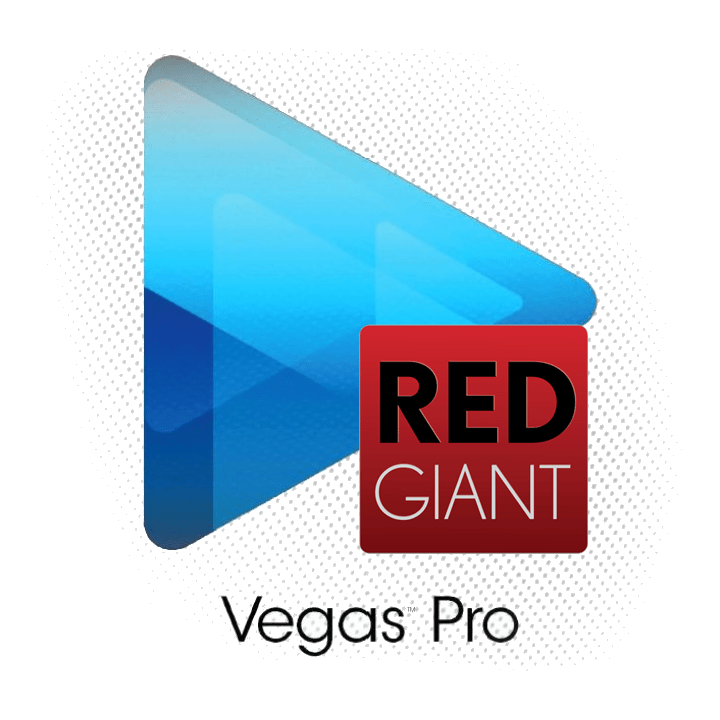Зміст
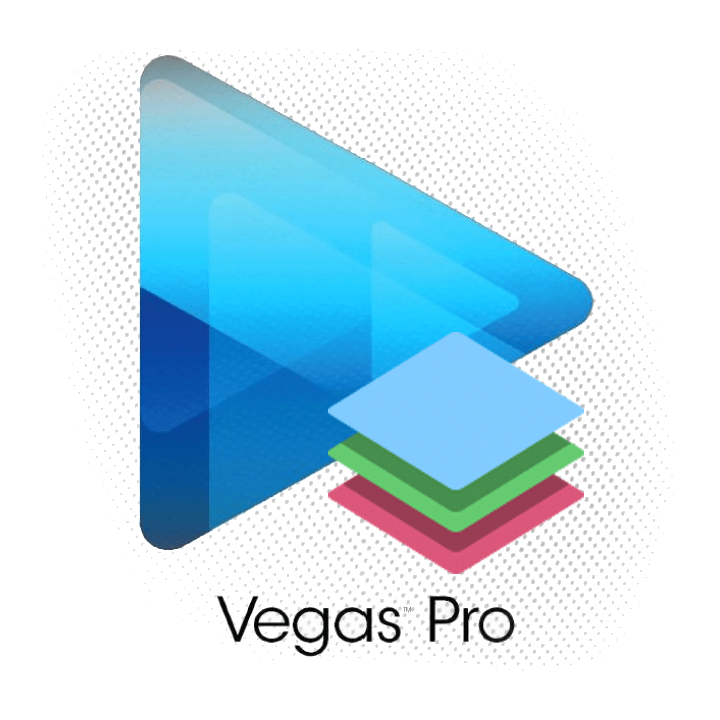
Відео переходи необхідні для того щоб кілька фрагментів об'єднати в одну відеозапис. Можна, звичайно, це зробити і без переходів, але ось різкі скачки з відрізка на відрізок не створюватимуть враження цілісного відео. Тому головна функція цих переходів не просто зліпити, а створити враження плавного перетікання одного відрізка відео в інший.
Як зробити плавний перехід в Соні Вегас?
- Завантажте фрагменти відеозапису або ж зображення, між якими потрібно зробити перехід, в відеоредактор. Тепер на тимчасовій лінії Вам необхідно накласти край одного відеозапису на іншу.
- Від того, наскільки великим або невеликим буде даний «нахлест», буде залежати плавність переходу.
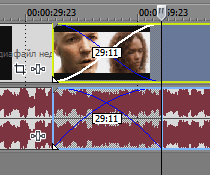
Як додати ефект переходу в Соні Вегас?
- Якщо ж ви хочете, щоб перехід був не тільки плавним, але і з будь-яким ефектом, то йдемо на вкладку «переходи» і вибираємо той ефект, який вам сподобався (переглянути їх ви можете, просто навівши курсор на кожен з них).
- Тепер затисніть правою кнопкою миші сподобався вам ефект і перетягніть його в місце накладення однієї відеозапису на іншу.
- Відкриється вікно, де ви можете налаштувати ефект за бажанням.
- У підсумку, в місці перетину відео буде написано, який ефект ви застосували.
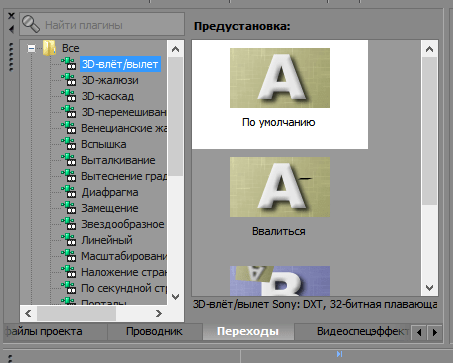
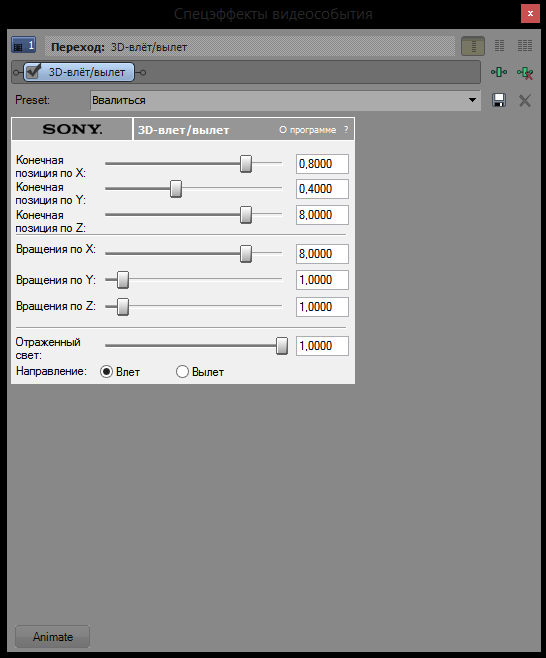
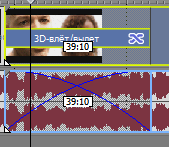
Як видалити ефект переходу в Sony Vegas?
- Якщо вам просто не сподобався ефект переходу і ви хочете його замінити, то просто перетягніть в місце перетину фрагментів новий ефект.
- Якщо ж ви хочете зовсім видалити ефект, то для цього натисніть на кнопку «Властивості переходу».
- Потім просто видаліть його, натиснувши на відповідну кнопку.
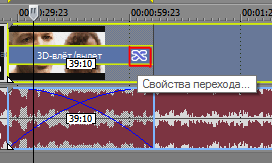
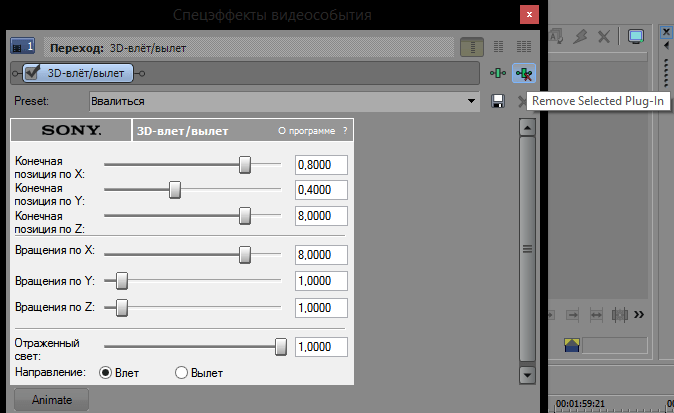
Таким чином сьогодні ми з вами навчилися створювати плавні переходи між відеозаписами або зображеннями в Sony Vegas. Сподіваємося, ми змогли максимально доступно показати, як працювати з переходами і ефектами для них в даному відеоредакторі.